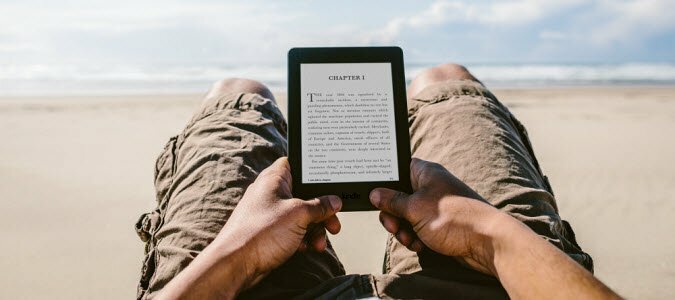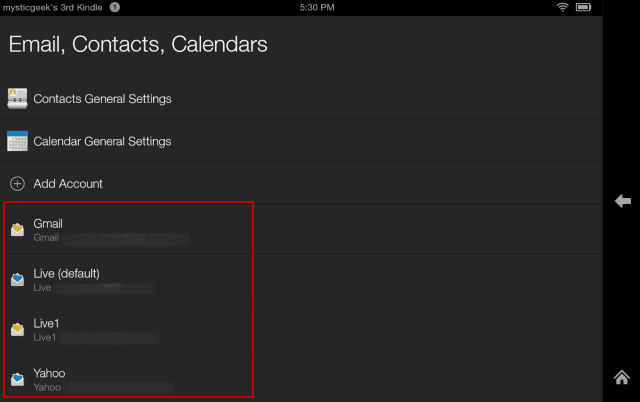Mens nesten hver datamaskin på markedet i dag kjører 64-bit, er det fremdeles noen som kan sitte fast på den gode ole '32-bit Windows. Det kan være at datamaskinen din ikke kan støtte 64-biters Windows, eller det kan være at den ikke var tilgjengelig på det tidspunktet. Og siden 32-biters applikasjoner (nesten) fungerer alltid på 64-bit maskinvare, det kan være at et 32-bit operativsystem ble feil installert. Uansett hva tilfellet måtte være, her er hvordan du finner ut hva du kjører.
Merk: Denne artikkelen er også oppdatert for å inkludere Windows 8.
Windows 7
Klikk på Start-menyen. Høyreklikk deretter Datamaskin og velg Egenskaper.
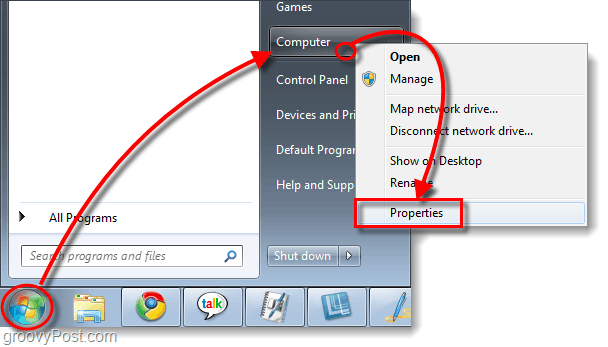
Systeminformasjonssiden kommer opp. På høyre side Rull ned til du ser System Type. Oppført under systemtype vil være 32 eller 64-bit operativsystem.
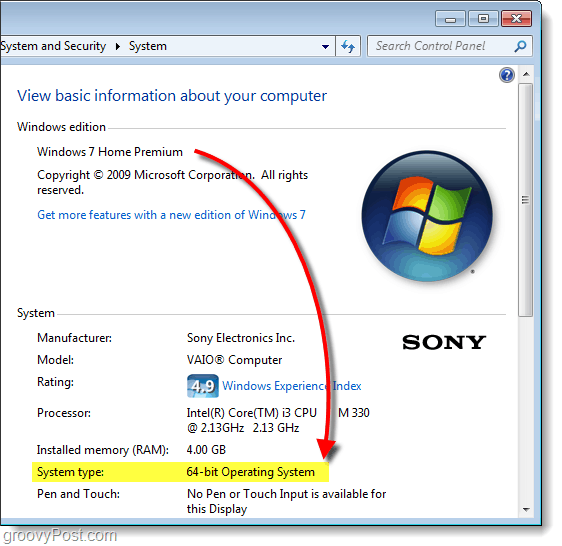
Windows 8
I Windows 8 er det noen måter å gjøre det på, men det enkleste er å bruke snarveiWindows Key + X for å få frem strømbrukermenyen og klikke System. Du kan gjøre dette fra enten den moderne Start-skjermen eller skrivebordet.
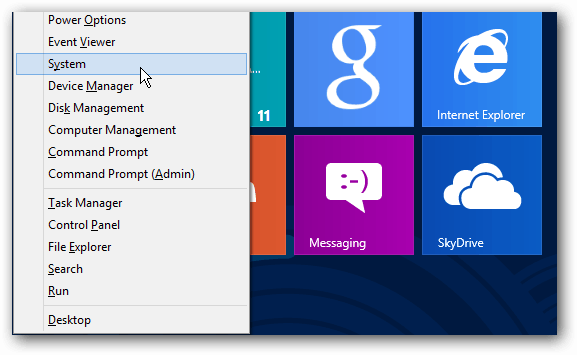
Det vil åpne Systemvinduet slik at du kan se systemtypen.
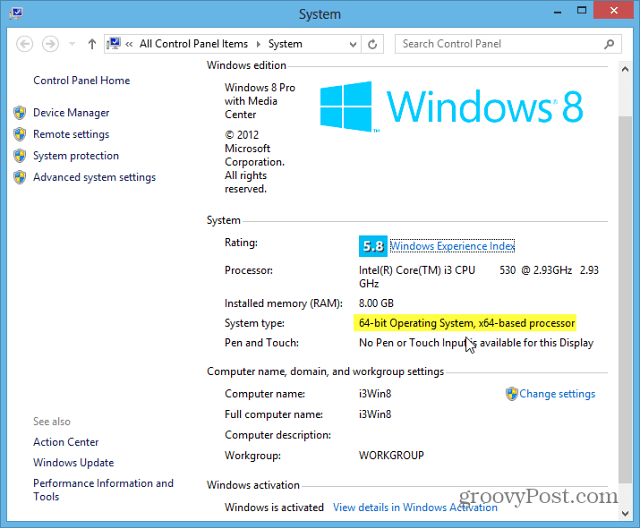
Windows 10
Truffet Windows Key + X og velg System fra menyen. Under Om-delen ser du systemtypen din.
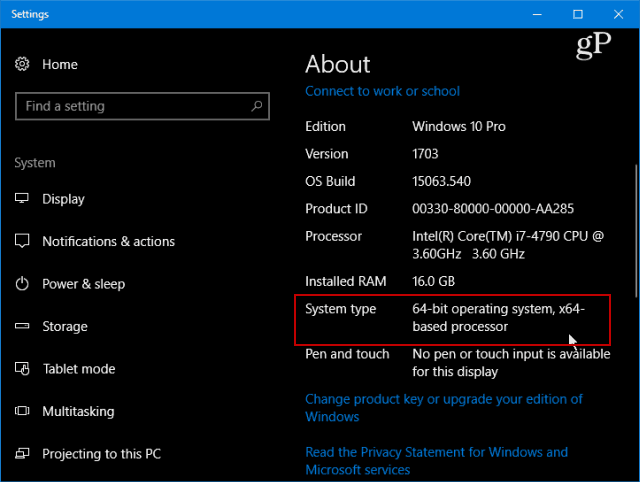
Nå vet du om du kjører en 32-biters eller 64-bitersversjon av Windows 7 eller 8. Med denne kunnskapen kan du planlegge fremover når du laster ned programvaren og får den versjonen som er mest passende for systemet ditt.
Ting å huske:
- De fleste 32-biters applikasjoner vil fungere på et 64-biters system
- 64-biters applikasjoner fungerer IKKE på et 32-biters system
- Hvis du har 64-biters datamaskin, bruk 64-biters programmer når det er mulig - de vil løpe raskere fordi de kan dra nytte av 64-biters prosessoren din
Hvis du er interessert i å finne ut nøyaktig hva versjon (build) av Windows 7 du kjører, sjekk ut denne groovy guiden.